Wix 모바일 앱: Spaces 앱에서 사이트 관리하기
4 분
페이지 메뉴
- 사이트 목록 정리하기
- 사이트 검색하기
- 자주 묻는 질문
Spaces by Wix 앱의 '내 사이트' 화면에서 사이트에 액세스하고 관리하세요. 여기에서 원하는 대로 사이트 목록을 구성하고 최신 업데이트를 받을 수 있도록 알림을 사용자 지정하세요.
또한, 새로운 비즈니스 및 커뮤니티를 탐색해 같은 생각을 가진 사람들과 네트워크를 확장할 수 있습니다.
중요!
이 도움말은 사이트의 회원이며 Spaces 앱을 사용하는 사용자를 위해 작성되었습니다. Wix 계정에서 사이트를 관리하려면, Wix 앱에서 관리할 수 있습니다.
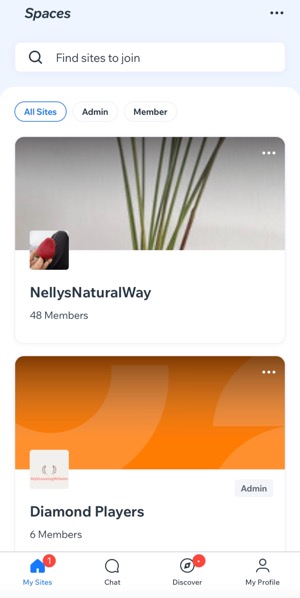
사이트 목록 정리하기
즐겨찾는 사이트를 상단에 고정하고, 자주 방문하지 않는 사이트는 숨기고, 가입하지 않으려는 사이트는 비공개해 홈 화면을 구성하세요.
사이트 목록을 정리하려면:
- Spaces 앱을 엽니다.
- 사이트 목록 오른쪽 상단에서 추가 작업
 아이콘을 탭합니다.
아이콘을 탭합니다. - 내 사이트 관리를 탭합니다.
- 해당 사이트 옆 추가 작업
 아이콘을 탭합니다.
아이콘을 탭합니다. - 사용 가능한 옵션에서 원하는 작업을 선택합니다.
- 상단 고정: 즐겨찾는 사이트를 앱의 홈 화면 상단에 고정합니다.
- 내 사이트에서 비공개: 관리자/회원 자격을 유지하면서 홈 화면에서 사이트를 제거합니다.
- 기기 홈 화면에 추가: 모바일 기기의 홈 화면에 바로가기를 추가합니다.
- 알림 관리: 수신할 업데이트 및 수신 방법을 선택합니다(예: 푸시 알림 또는 이메일).
- 회원 초대: 앱에서 즐겨찾는 사이트에 신규 회원을 초대합니다.
- 탈퇴: 회원으로 속해 있거나 더 이상 팔로우를 원하지 않는 사이트를 탈퇴합니다.
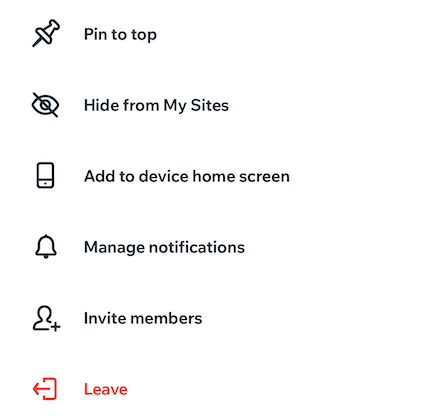
사이트 검색하기
상단의 검색창을 사용해 회원으로 가입되어 있거나 관심이 있는 사이트를 찾으세요. 이름, URL, 과거에 상호 작용했거나 초대를 받은 사이트로 검색해보세요.
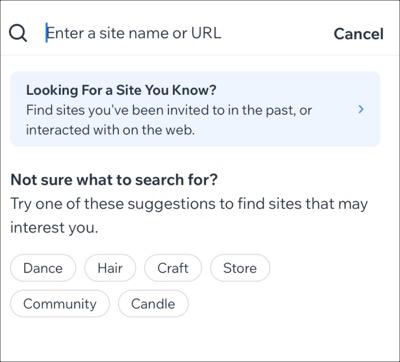
사이트를 검색하려면:
- Spaces 앱을 엽니다.
- 홈 화면 상단의 검색창을 탭합니다.
- 원하는 작업을 선택합니다.
사이트 이름 또는 URL 주소를 입력합니다.
원하는 사이트 검색하기
무엇을 검색해야 할지 모르겠다면:
자주 묻는 질문
아래 질문을 클릭해 Spaces by Wix 앱에서 관리자로 사이트에 액세스하는 방법에 대해 자세히 알아보세요.
Spaces 앱을 사용해 내가 관리자인 사이트를 관리할 수 있나요?
관리자 작업을 통해 어떤 옵션을 사용할 수 있나요?
회원으로서 사이트를 경험할 수 있나요?






